Windows 7 позволяет изменить цвет оконных рам, панели задач и меню «Пуск» несколькими щелчками мыши. Щелкните правой кнопкой мыши на рабочем столе, выберите «Персонализация», нажмите «Цвет», чтобы открыть окно «Цвет и внешний вид», а затем выберите цвет, который отображается на панели задач, в оконных рамах и в меню «Пуск».
Недостатком является то, что Windows не позволяет устанавливать разные цвета для панели задач, оконных рам и меню Пуск. То есть, когда вы выбираете и устанавливаете цвет в окне «Цвет и внешний вид», новый цвет отражается на панели задач, границах окна, а также в меню «Пуск».
Разве не было бы здорово, если бы можно было установить собственный цвет для панели задач без изменения границ окна или установить разные цвета для панели задач и границ окна?

Для всех тех, кто любит настройку Windows 7, поиск инструмента для изменения цвета панели задач Windows 7 закончен - введена программа изменения цвета панели задач Windows 7 . Этот инструмент позволяет менять цвет панели задач Windows 7 на лету, не затрагивая цвет границы окна. Например, с помощью этого инструмента изменения цвета панели задач вы можете иметь синий цвет на границах окна и коричневый цвет на панели задач.
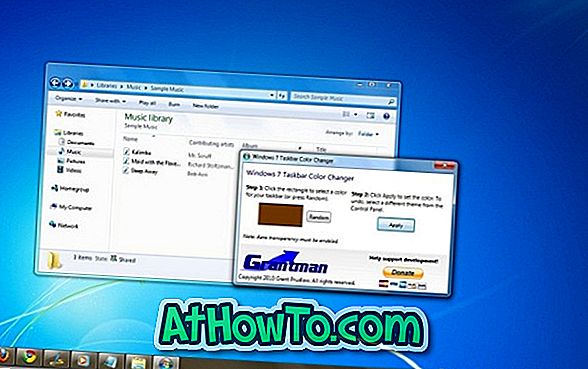
Используя этот инструмент очень просто. Просто скачайте, распакуйте содержимое файла ZIP и запустите файл Color Changer (.exe) панели задач Windows 7. Нажмите на прямоугольник цвета, чтобы выбрать нужный цвет для панели задач. Мы рекомендуем вам запустить эту программу с правами администратора, чтобы успешно изменить цвет панели задач
Панель задач Windows 7 Color Changer выводит персонализированную панель задач на новый уровень. А если вы серьезно ищете бесплатные инструменты для персонализации панели задач, обратитесь к нашим 7 бесплатным инструментам, чтобы настроить и настроить руководство по панели задач Windows 7.
Обратите внимание, что этот инструмент может не помочь вам изменить цвет панели задач в версиях Starter и Home Basic. Если вы используете Starter или Home Basic, мы рекомендуем вам воспользоваться инструментом панели персонализации.
Примечание. Мы предоставили зеркало этого инструмента, поскольку его домашняя страница недоступна.
Скачать
Скачать (Зеркало)













